如何使用Revit软件:全方位教程及常见问题解答
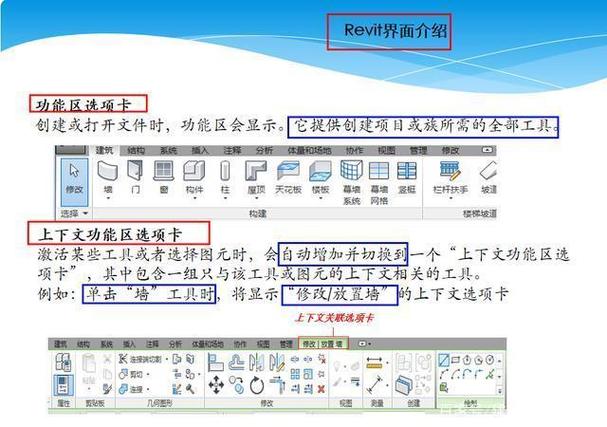
# 如何使用Revit软件:全方位教程及常见问题解答
## 引言
在建筑、工程和施工 (AEC) 行业中,Autodesk Revit 软件已成为不可或缺的工具。它提供了一套全面的解决方案,用于设计、建模和管理复杂的建筑项目。本文将详细介绍如何使用Revit软件,并回答一些常见问题,帮助初学者迅速上手,以及为有经验的用户提供深入的技巧和建议。
## Revit的基本功能与特点
### BIM(建筑信息模型)
Revit 是一种基于 BIM(Building Information Modeling,建筑信息模型)的软件,这意味着它不仅仅是一种绘图工具,而是一个用于生成和管理建筑数据的强大平台。在一个统一的三维模型中创建和编辑设计,使团队协作更加高效。BIM 数据库中的所有信息都能在设计过程中自动更新,从而确保信息的一致性和准确性。
### 参数化设计
参数化设计是 Revit 的核心功能之一。这种设计方法允许用户通过定义尺寸和特征来控制模型中的各个元素。例如,当你更改一个房间的尺寸时,墙体、门窗等相关元素会自动调整,以保持设计的一致性。
### 多专业集成
Revit 提供了建筑、结构、MEP(机械、电气和管道)等多个专业的功能模块,允许不同领域的工程师协同工作,在一个共同的平台上分享模型和数据。
## 安装与初始设置
### 系统需求
在开始安装 Revit 之前,请确保你的计算机系统符合软件的最低要求:
- 操作系统:Windows 10 64 位
- 处理器:多核 Intel Xeon、i-Series 或同等 AMD 处理器,主频3 GHz或更高
- 内存:至少 16 GB(推荐 32 GB)
- 硬盘:SSD,至少 30 GB 可用空间
- 显卡:支持 DirectX 11 和 Shader Model 5,独立显卡,至少 4 GB 显存
### 下载与安装
1. 访问 Autodesk 官方网站,下载最新版本的 Revit 安装程序。
2. 启动安装程序,根据向导提示完成安装过程。建议选择自定义安装,以便根据实际需求选择组件。
3. 完成安装后,启动 Revit 并注册/登录 Autodesk 用户账号。
### 初始设置
1. **工作环境配置**:启动 Revit 后,可以在“选项”菜单中自定义用户界面,包括主题颜色、工具栏布局等。
2. **项目模板**:选择合适的项目模板,避免从零开始。Revit 自带一些预设模板,如建筑、结构和机电模板,用户可以根据需要进行选择。
## 基本操作与建模
### 创建新项目
1. 启动 Revit 后,点击“文件”->“新建”->“项目”,然后选择适当的模板。
2. 设置项目单位和精度,例如米、毫米等,可以在“管理”->“项目单位”中进行调整。
### 导航与视图管理
1. **视图控制**:在 Revit 中,你可以创建平面图、立面图、剖面图和三维视图。通过视图控制器,方便地切换和管理这些视图。
2. **导航工具**:使用鼠标滚轮缩放,按住Shift键并拖动鼠标右键旋转视角,可以轻松浏览模型。
### 建模基础
#### 墙体的创建
1. 在主工具栏中选择“建筑”->“墙”,在属性面板中选择墙类型和高度。
2. 在平面视图中点击并拖动以绘制墙体。墙的长度和位置可以通过输入具体数值进行精确控制。
#### 门窗的插入
1. 选择“建筑”->“门”,然后在属性面板中选择门类型。
2. 点击墙体的位置插入门。门的位置可以通过拖动进行微调,也可以在属性面板中设置具体的尺寸和偏移量。
3. 窗户的插入与门类似,选择“建筑”->“窗”,然后按需插入到墙体上。
#### 层高与楼板
1. 设置层高:在“项目浏览器”中找到“立面视图”,双击任意立面图。使用高度标尺设置每一层的高度。
2. 楼板的创建:选择“建筑”->“楼板”,绘制楼板的轮廓。完成后点击“完成编辑模式”。
### 高级建模
#### 设置剖面与详图
1. **剖面视图**:在平面图中点击“视图”->“剖面”,然后在模型中绘制剖切线。
2. **详图**:在剖面视图中,可以添加详图构件和注释,进一步细化模型。
#### 使用族(Family)
1. 族是 Revit 中的标准构件,可以共享和重复使用。用户可以通过“插入”->“加载族”添加新的族。
2. 自定义族:在“创建”->“族”中新建或修改现有族,通过参数定义具体的形状和行为。
### 渲染与出图
1. **材质与贴图**:通过“管理”->“材质”给模型添加逼真的材质和纹理。
2. **灯光设置**:在“三维视图”中添加灯光源,以提高渲染效果。
3. **渲染导出**:选择“三维视图”,然后点击“视图”->“渲染”设置渲染参数并输出高清图像。
## 协作与工作共享
### 工作共享
Revit 支持多人协作,通过工作共享功能可以在同一项目中进行同步编辑。
1. 启用工作共享:在“协作”->“启用工作共享”中指定工作集和共享设置。
2. 同步与发布:经常使用“同步与中央”命令保存和更新团队成员的工作进度。
### 文件导入与导出
1. **导入CAD文件**:在“插入”->“导入CAD”中导入DWG、DXF等格式的文件,作为参考或背景。
2. **导出为IFC**:为了与其他BIM软件兼容,可以在“文件”->“导出”->“IFC”中将模型导出为IFC格式。
## 常见问题解答
### Q1: 为什么Revit运行缓慢?
可能原因包括硬件配置不足、项目文件过大、未优化的建模方法或临时文件积累。建议升级硬件、简化模型、定期清理无用数据和临时文件。
### Q2: 如何修复损坏的Revit文件?
尝试以下方法:
1. 使用Revit自带的恢复功能。
2. 在新项目中导入受损文件的部分内容。
3. 联系Autodesk技术支持。
### Q3: 如何解决图纸打印问题?
确保打印机驱动正确安装并更新;检查打印设置是否匹配图纸尺寸;确认视图范围和打印区域正确设置。
### Q4: 如何解决族不显示或显示错误的问题?
检查以下几点:
1. 确认族已正确加载在项目中。
2. 检查视图可见性和显示过滤器。
3. 确认族实例参数正确设置。
## 结论
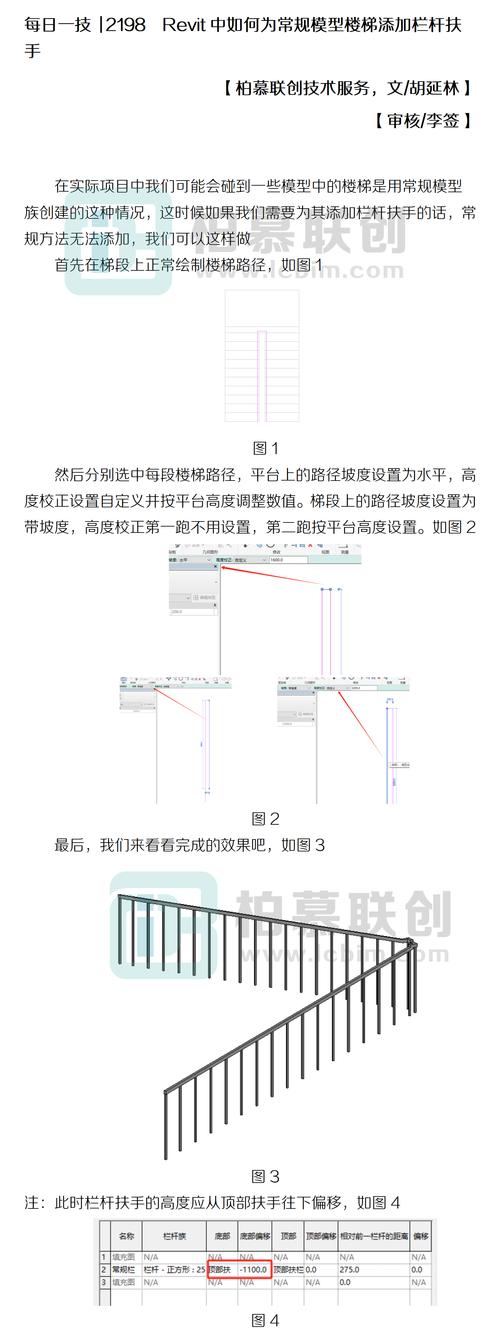
以上内容涵盖了从Revit的软件安装、基本操作、高级功能到常见问题解答,旨在帮助用户充分利用这款功能强大的建筑设计工具。掌握Revit不仅需要不断练习,还需结合实际项目应用不断总结经验。希望本文对您的Revit学习之路有所帮助。
BIM技术是未来的趋势,学习、了解掌握更多BIM前言技术是大势所趋,欢迎更多BIMer加入BIM中文网大家庭(http://www.wanbim.com),一起共同探讨学习BIM技术,了解BIM应用!
相关培训